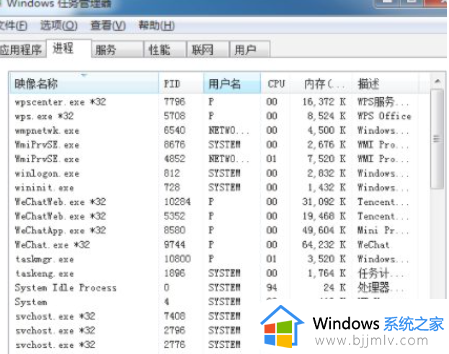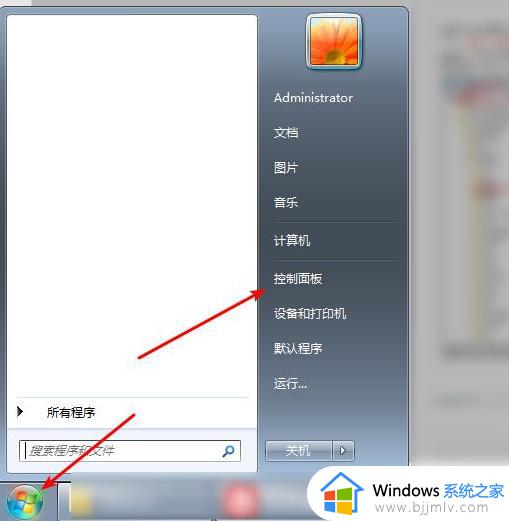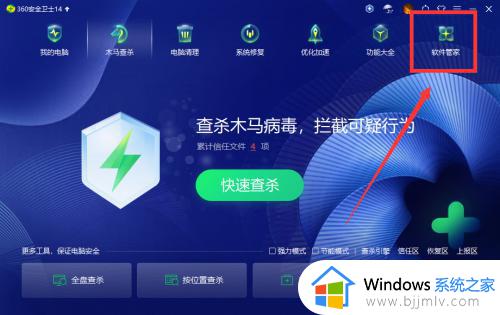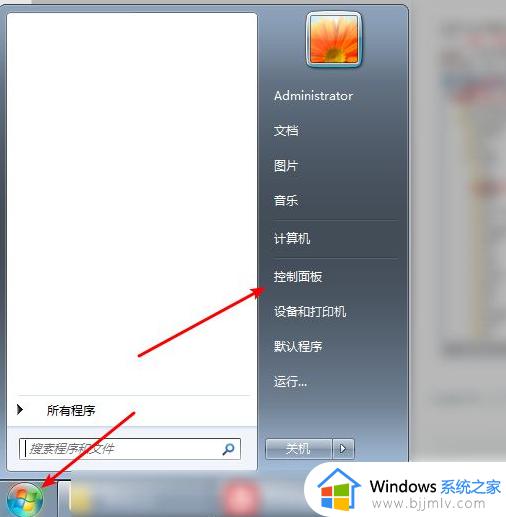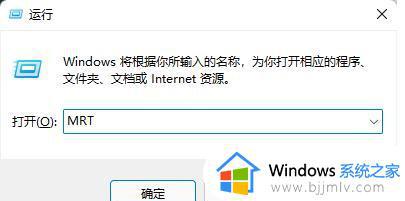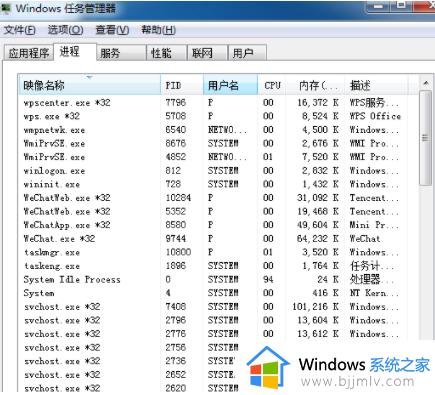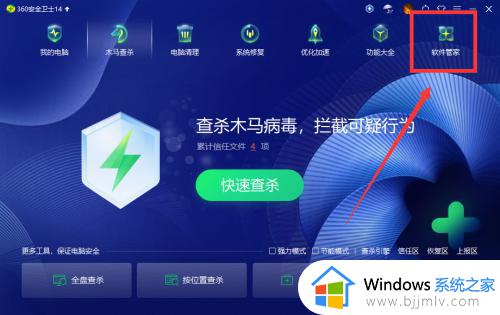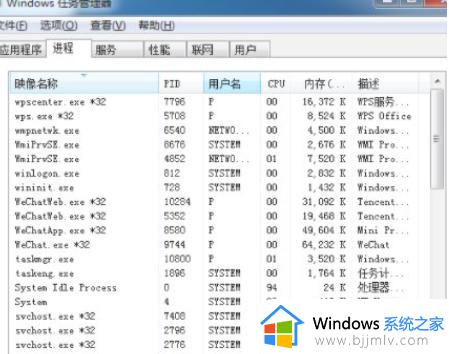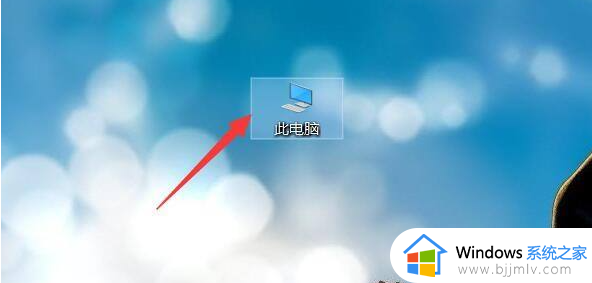流氓软件如何彻底删除 电脑怎么删除流氓软件
更新时间:2023-03-08 15:07:06作者:runxin
很多用户在启动电脑进入系统之后,也常常会遇到桌面上莫名多了一些流氓软件的情况,因此需要用户及时进行删除,防止占用到电脑内存空间,影响到系统的流畅运行,那么流氓软件如何彻底删除呢?其实方法很简单,下面小编就来教大家电脑删除流氓软件操作方法。
具体方法:
1、首先来到电脑桌面,点击win10系统的“开始”;

2、选择最上方的“应用和功能”;
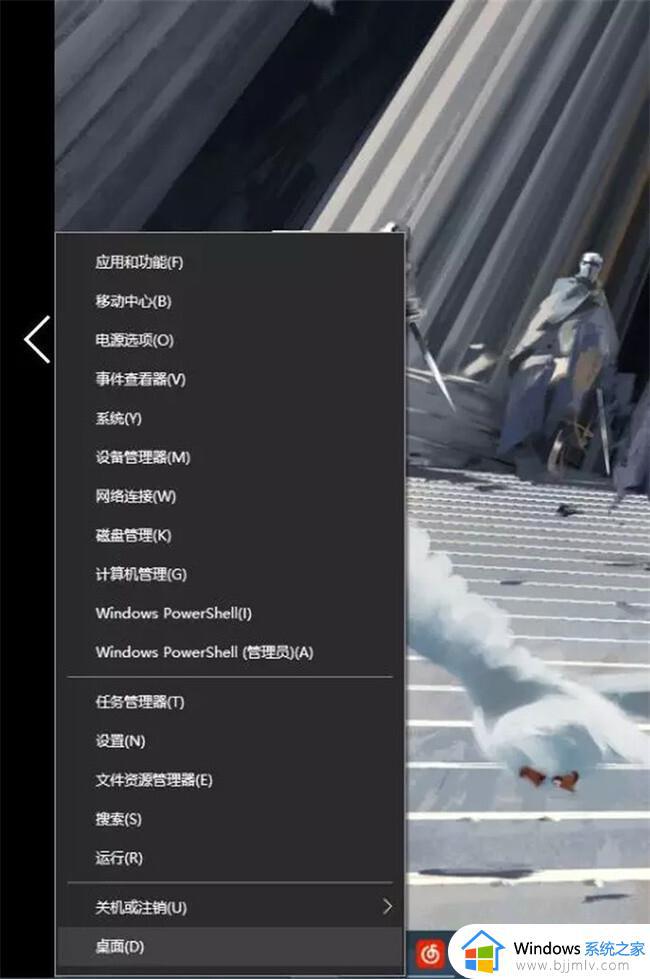
3、然后进入“应用和功能“界面,下方会出现很多应用。单击可以卸载,可以卸载部分不需要的软件,但是大多数的流氓、捆绑软件在这个界面无法找到,因此我们需要点击进入”相关设置“;
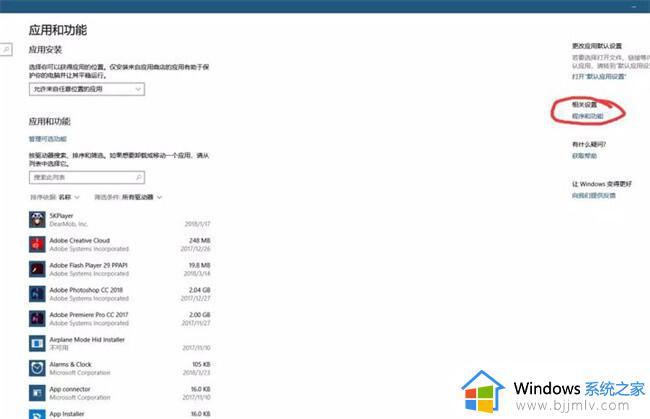
4、这个界面出现的软件会更多,然后右键单击就可以开始卸载了。但是只能一个一个卸载,不能批量卸载,而且需要注意不能卸载系统应用程序,否则会造成电脑系统崩溃蓝屏等现象。
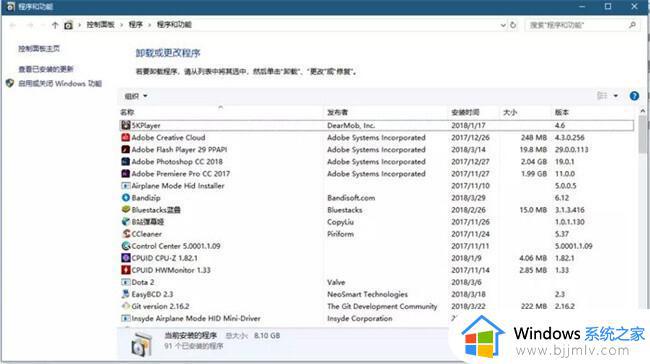
以上就是小编来告诉大家的电脑删除流氓软件操作方法了,如果有不了解的用户就可以按照小编的方法来进行操作了,相信是可以帮助到一些新用户的。